人像效果,制作火炎人像效果教程(5)
12、新建一个可调整图层 曲线
主要是调整亮度,调暗一些,参数如下
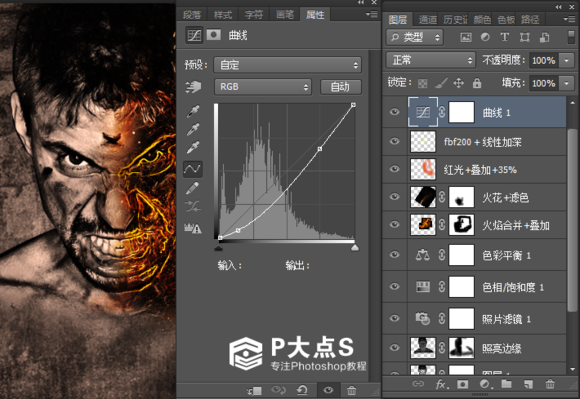
图23
新建一个空白图层,命名光照,混合为【滤色】
设置前景色为橙色#E25A01,在它的头顶用柔边画笔不透明度为70%
画一个光照的效果,画大一些(或者Ctrl+T 拖大一些)也行

图24
13、把火焰图层复制一层,并且拉到最顶层,混合为【滤色】
现在看,火焰的效果就明显多了,怒火燃烧的效果逐渐体现了。

图25
14、有了火,要加强它的效果的方法就是就是添加烟雾。
烟火烟火,有烟就会有火(符合烟民定律)
OK 安装烟雾笔刷,之前做烟雾美女的教程的时候也有发过
不过这个,跟那个有点不一样,如果你不想下载的话也可以
用以前教程的烟雾笔刷也可以做,没安装的就去素材包里面安装。
新建一个空白图层,设置前景色为白色,挑选合适的笔刷
按[ 缩小笔刷,在中间画一个烟雾,然后Ctrl+T 变形调整
实际上这个步骤跟调整火焰一样,不能乱摆,要让它适应你的表达主题。

图26
摆的过程,这个比较笼统不好详细得去截图。
总之我们的目的就是让烟雾围绕在火焰周围,和人脸左边的
有点七窍生烟的怒火效果(当然不是让你把它的鼻孔插几个烟雾进去)
可以用Alt+E 选择【操纵变形】,来操作,如果你对这工具不熟的话就先练习一下吧
主要是一个图钉固定住角度,然后添加其它的图钉,通过移动图钉位置改变形态。
这功能在之前的水彩美女的教程里面有提及到。(按住Ctrl、和Alt有不同的功能)图28

图27
学习 · 提示
相关教程







